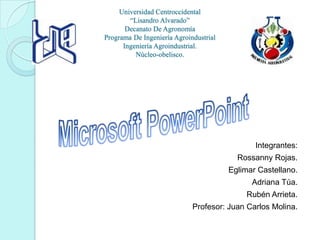
Presentación powerpoint
- 1. Universidad Centroccidental “Lisandro Alvarado” Decanato De Agronomía Programa De Ingeniería Agroindustrial Ingeniería Agroindustrial. Núcleo-obelisco. Integrantes: Rossanny Rojas. Eglimar Castellano. Adriana Túa. Rubén Arrieta. Profesor: Juan Carlos Molina.
- 2. ¿Cómo entrar a Microsoft PowerPoint? hacer clic en el botón inicio.
- 3. Hacemos Clic en todos los programas.
- 4. Hacemos clic en Microsoft office, luego en Microsoft PowerPoint. Aparecerá el programa listo para usar.
- 5. Otra manera de entrar es: Hacer doble clic en el acceso directo.
- 6. asistente blanco Plantilla de diseño
- 7. ElAsistente para autocontenido no está disponible en Microsoft Office PowerPoint 2007. En su lugar, puede crear fácil y rápidamente una presentación si utiliza plantillas.
- 9. Hacemos clic en plantillas seleccionamos Hacemos clic en crear.
- 10. Hemos creado la plantilla.
- 11. Hacer clic en diseño. Seleccionamos el diseño con un clic listo
- 12. ¿Como crear una presentación en blanco? Al entrar a Microsoft PowerPoint Automáticamente aparece una presentación en blanco
- 13. Otra manera de hacerlo es: Hacer clic en el icono menú archivo y luego en nuevo.
- 14. Hacemos clic sobre presentación en blanco. Luego hacemos clic en crear.
- 15. Vemos creada la presentación en blanco.
- 16. Hacer clic en el lugar donde este almacenada la presentación. Hacer clic en el botón inicio
- 17. Hacer doble clic en el nombre de la presentación.
- 19. Hacer clic en el icono menú archivo . luego en guardar como. por ultimo en presentación PowerPoint
- 20. Seleccionamos el lugar donde guardaremos la presentación. Hacemos clic en guardar
- 21. Hacemos clic en el icono de guardar
- 22. Hacemos clic en el icono
- 23. Es parte del paquete de aplicaciones que contiene Office. Microsoft PowerPoint es un programa que permite hacer presentaciones, y es usado ampliamente en los negocios y por los educadores para crear páginas de presentación o presentaciones completas. Mayormente se usa como una herramienta para completar la comunicación oral. Siendo utilizada en compañías públicas o privadas así como
- 25. Botón Barras de Barra de herramientas de Cinta de de titulo. acceso rápido. opciones. office. Esquema . Panel de diapositiva. Barra de Botones de estado. vista.
- 26. Barra de menú y herramienta Barra de Herramientas de Accesos Rápidos Barra de menú Herramienta de imagen.
- 28. Clic en nueva diapositiva Clic derecho
- 29. Hacer clic en inicio, nueva diapositiva. Otra forma es hacer clic izquierdo en el panel que Para luego presionar enter aparece a la izquierda. en el teclado del computador.
- 30. Luego, hacer clic derecho y seguidamente clic en copiar. Primero, seleccionar la diapositiva a copiar con un clic
- 31. Hacer clic derecho. Luego hacer clic en pegar
- 32. Luego, hacer clic en inicio Seguidamente, hac er clic en copiar Por ultimo, hacer clic en pegar primero seleccionas la diapositiva a copiar
- 33. Luego hacer clic derecho y seleccionar con un clic duplicar diapositiva. Hacer clic en la diapositiva a duplicar.
- 34. Seleccionar la diapositiva a mover y mantener presionado el clic izquierdo movilizándola al lugar de su preferencia.
- 35. Seguidamente, Hacer clic en inicio Por ultimo, hacer clic eliminar Primero, seleccionar con un clic la diapositiva a eliminar.
- 36. Por ultimo hacer clic en eliminar diapositiva Seleccionar la diapositiva con un clic y luego hacer clic derecho.